Correzione processi multipli in background di Google Chrome
Aggiornato 2023 di Marzo: Smetti di ricevere messaggi di errore e rallenta il tuo sistema con il nostro strumento di ottimizzazione. Scaricalo ora a - > questo link
- Scaricare e installare lo strumento di riparazione qui.
- Lascia che scansioni il tuo computer.
- Lo strumento sarà quindi ripara il tuo computer.
Molti utenti sono preoccupati che il loro browser continui a consumare molta RAM. Principalmente a causa dei processi in background di cui la maggior parte degli utenti non è a conoscenza. Quindi qui descriverò i modi per correggere più processi in background di Google Chrome. In questo modo, gli utenti potranno visitare più siti web senza doversi preoccupare di eventuali ritardi.
4 modi per correggere più processi in background di Google Chrome
Termina i processi tramite Task Manager
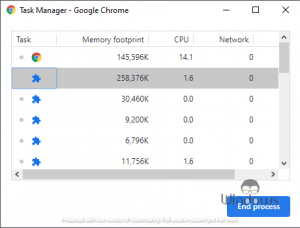
- Fai clic sull'icona menu a tre punti dalla barra delle applicazioni di Chrome.
- Vai al menu Altri strumenti e fai clic su Gestione attività
- Seleziona un processo di Chrome che desideri interrompere.
- Ora fai clic su Termina processo
Disattiva processi in background
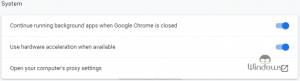
- Vai a chrome://settings/ utilizzando la barra degli URL.
- Scorri verso il basso e fai clic una volta su Impostazioni avanzate
- Vai alla sezione Sistema
- Disattiva l'interruttore Continua a eseguire app in background quando Google Chrome è chiuso.
Modifica il target di Chrome
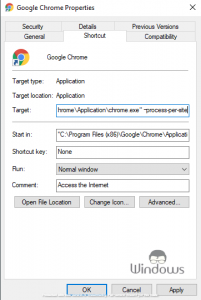
Note importanti:
Ora è possibile prevenire i problemi del PC utilizzando questo strumento, come la protezione contro la perdita di file e il malware. Inoltre, è un ottimo modo per ottimizzare il computer per ottenere le massime prestazioni. Il programma risolve gli errori comuni che potrebbero verificarsi sui sistemi Windows con facilità - non c'è bisogno di ore di risoluzione dei problemi quando si ha la soluzione perfetta a portata di mano:
- Passo 1: Scarica PC Repair & Optimizer Tool (Windows 11, 10, 8, 7, XP, Vista - Certificato Microsoft Gold).
- Passaggio 2: Cliccate su "Start Scan" per trovare i problemi del registro di Windows che potrebbero causare problemi al PC.
- Passaggio 3: Fare clic su "Ripara tutto" per risolvere tutti i problemi.
- Fai clic con il pulsante destro del mouse sull'icona di Chrome dal desktop e seleziona Proprietà
- Vai alla scheda Scorciatoia.
- All'interno dello spazio Target aggiungi il seguente tweak:
- –processo per sito
- Dai uno spazio prima di inserire il content fornito.
- Ora fai clic sul pulsante Applica per salvare le modifiche
- Premi Ok
Personalizza estensioni e schede
Una ragione per la situazione dei processi in background multipli di Google Chrome è il numero di schede ed estensioni. Ho visto utenti che hanno installato così tante estensioni su Chrome di cui si sono persino dimenticati. Pertanto, tali utenti devono disinstallare/rimuovere le estensioni non necessarie per velocizzare la navigazione in Internet.
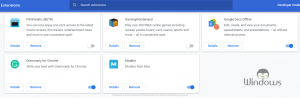
Inoltre, se un computer con 4 GB di RAM e hai avviato tonnellate di schede non importanti, il tuo PC ha il diritto di rallentare un po'. Poiché ogni scheda che apri in Chrome consuma piccoli frammenti della tua RAM, quindi sarebbe meglio estendere la RAM del tuo computer o chiudere alcune schede non correlate.

